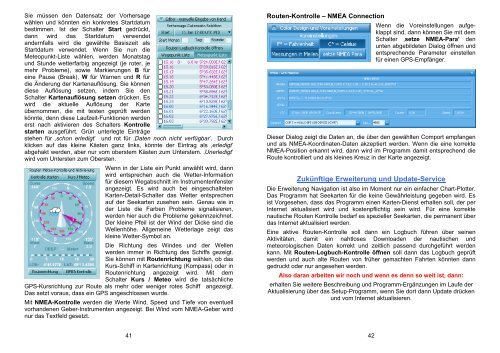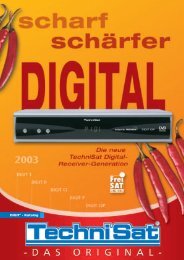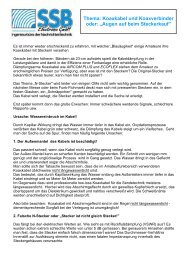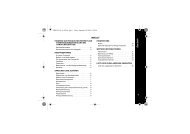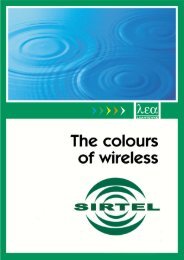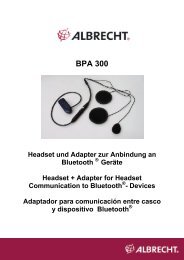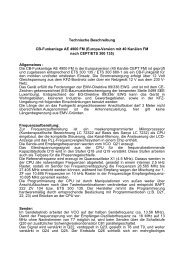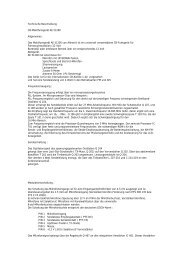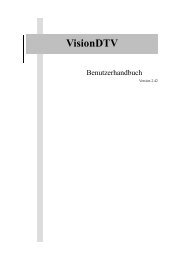MeteoCom 6 - Thiecom
MeteoCom 6 - Thiecom
MeteoCom 6 - Thiecom
Sie wollen auch ein ePaper? Erhöhen Sie die Reichweite Ihrer Titel.
YUMPU macht aus Druck-PDFs automatisch weboptimierte ePaper, die Google liebt.
Sie müssen den Datensatz der Vorhersage<br />
wählen und könnten ein konkretes Startdatum<br />
bestimmen. Ist der Schalter Start gedrückt,<br />
dann wird das Startdatum verwendet<br />
andernfalls wird die gewählte Basiszeit als<br />
Startdatum verwendet. Wenn Sie nun die<br />
Meteopunkt-Liste wählen, werden Monatstag<br />
und Stunde wetterfarbig angezeigt (je roter, je<br />
mehr Probleme), sowie Markierungen B für<br />
eine Pause (Break), W für Warnen und R für<br />
die Änderung der Kartenauflösung. Sie können<br />
diese Auflösung setzen, indem Sie den<br />
Schalter Kartenauflösung setzen drücken. Es<br />
wird die aktuelle Auflösung der Karte<br />
übernommen, die mit testen geprüft werden<br />
könnte, denn diese Laufzeit-Funktionen werden<br />
erst nach aktivieren des Schalters Kontrolle<br />
starten ausgeführt. Grün unterlegte Einträge<br />
stehen für ‚schon erledigt’ und rot für ‚Daten noch nicht verfügbar’. Durch<br />
klicken auf das kleine Kästen ganz links, könnte der Eintrag als ‚erledigt’<br />
abgehakt werden, aber nur vom oberstem Kästen zum Unterstem. ‚Unerledigt’<br />
wird vom Untersten zum Obersten.<br />
Wenn in der Liste ein Punkt anwählt wird, dann<br />
wird entsprechen auch die Wetter-Information<br />
für diesem Wegabschnitt im Instrumentenfenster<br />
angezeigt. Es wird auch bei eingeschalteten<br />
Karten-Detail-Schalter das Wetter entsprechen<br />
auf der Seekarten zusehen sein. Genau wie in<br />
der Liste die Farben Probleme signalisieren,<br />
werden hier auch die Probleme gekennzeichnet.<br />
Der kleine Pfeil ist der Wind der Dicke sind die<br />
Wellenhöhe. Allgemeine Wetterlage zeigt das<br />
kleine Wetter-Symbol an.<br />
Die Richtung des Windes und der Wellen<br />
werden immer in Richtung des Schiffs gezeigt.<br />
Sie können mit Routenrichtung wählen, ob das<br />
Kurs-Schiff in Kartenrichtung (Kompass) oder in<br />
Routenrichtung angezeigt wird. Mit dem<br />
Schalter Kurs / Meteo wird die tatsächliche<br />
GPS-Kursrichtung zur Route als mehr oder weniger rotes Schiff angezeigt.<br />
Das setzt voraus, dass ein GPS angeschlossen wurde.<br />
Mit NMEA-Kontrolle werden die Werte Wind, Speed und Tiefe von eventuell<br />
vorhandenen Geber-Instrumenten angezeigt. Bei Wind vom NMEA-Geber wird<br />
nur das Textfeld gesetzt.<br />
Routen-Kontrolle – NMEA Connection<br />
Wenn die Voreinstellungen aufgeklappt<br />
sind, dann können Sie mit dem<br />
Schalter ‚setze NMEA-Para’ den<br />
unten abgebildeten Dialog öffnen und<br />
entsprechende Parameter einstellen<br />
für einen GPS-Empfänger.<br />
Dieser Dialog zeigt die Daten an, die über den gewählten Comport empfangen<br />
und als NMEA-Koordinaten-Daten akzeptiert werden. Wenn die eine korrekte<br />
NMEA-Position erkannt wird, dann wird im Programm damit entsprechend die<br />
Route kontrolliert und als kleines Kreuz in der Karte angezeigt.<br />
Zukünftige Erweiterung und Update-Service<br />
Die Erweiterung Navigation ist also im Moment nur ein einfacher Chart-Plotter.<br />
Das Programm hat Seekarten für die keine Gewährleistung gegeben wird. Es<br />
ist Vorgesehen, dass das Programm einen Karten-Dienst erhalten soll, der per<br />
Internet aktualisiert wird und kostenpflichtig sein wird. Für eine korrekte<br />
nautische Routen Kontrolle bedarf es spezieller Seekarten, die permanent über<br />
das Internet aktualisiert werden.<br />
Eine aktive Routen-Kontrolle soll dann ein Logbuch führen über seinen<br />
Aktivitäten, damit ein nahtloses Downloaden der nautischen und<br />
meteorologischen Daten korrekt und zeitlich passend durchgeführt werden<br />
kann. Mit Routen-Logbuch-Kontrolle öffnen soll dann das Logbuch geprüft<br />
werden und auch alte Routen von früher gemachten Fahrten könnten dann<br />
gedruckt oder nur angesehen werden.<br />
Also daran arbeiten wir noch und wenn es denn so weit ist, dann:<br />
erhalten Sie weitere Beschreibung und Programm-Ergänzungen im Laufe der<br />
Aktualisierung über das Setup-Programm, wenn Sie dort dann Update drücken<br />
und vom Internet aktualisieren.<br />
41<br />
42